Motorola Moto G4 Plus хард ресет: пошаговая инструкция
В этой статье вы найдете пошаговую инструкцию как сделать Moto G4 Plus хард ресет.
Moto G4 Plus – это один из самых популярных смартфонов от компании Motorola. Он был выпущен в мае 2016 года, и предлагает самые различные конфигурации. Вы можете выбрать модель с 2, 3 или 4 Гб оперативной памяти, а также 16 или 32 Гб встроенной памяти. Другие характеристики Moto G4 Plus соответствуют устройствам высокого класса, например, 5.5-дюймовый Full HD экран, 16-мегапиксельная камера, а также последняя версия Android 7.0 Nougat.
Moto G4 Plus хард ресет является одной из тех функций на Android, о которой должен знать каждый пользователь. Сброс настроек помогает решить многие проблемы с мобильным устройством, начиная от забытого графического ключа, вируса и других программных ошибок.
Прежде чем делать сброс настроек на Moto G4 Plus, вам следует создать резервную копию данных. Иными словами, вам нужно сохранить все важные файлы в безопасном месте, например, в облаке, microSD карте памяти или компьютере. В противном случае, вы навсегда потеряете их.
Давайте посмотрим, как выполнить Moto G4 Plus хард ресет.
Moto G4 Plus сброс настроек
- Первый шаг – выключить смартфон.
- Затем переверните смартфон, как показано на изображении ниже, и зажмите две клавиши одновременно: Громкость Вниз + Питания.

- Подождите несколько секунд, и вы увидите следующий экран:
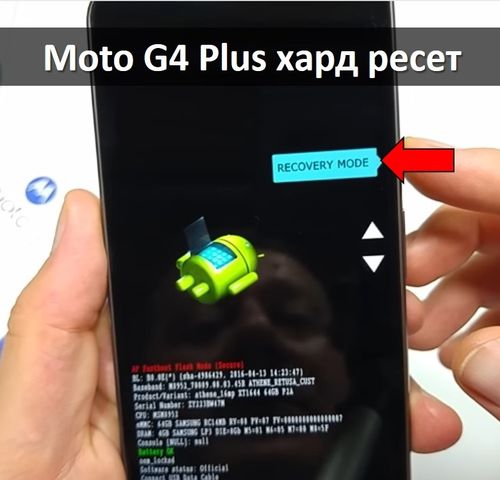
- Далее нажимайте клавишу Громкость Вверх/Вниз, чтобы появилась надпись Recovery Mode, после чего нажмите клавишу Питания, чтобы перейти дальше.
- В течение нескольких секунд на экране смартфона будет логотип Moto, затем вы увидите андроид робота с надписью «No command».

- Дальше внимательно: поочереди нажмите клавишу Питания, затем клавишу Громкость Вверх, после чего отпустите клавишу Громкость Вверх и отпустите клавишу Питания.
- Вы перешли в режим восстановления.

- Выберите Wipe data/factory reset.

- Выберите User data + personalized content.

- Подождите, пока завершится очистка данных, после чего выберите Reboot system now.
На этом все! Смартфон будет загружен в обычном режиме, и вы увидите, что все личные данные, а также графический ключ и ошибки были удалены. Это означает, что Moto G4 Plus хард ресет выполнен успешно.
Уважемый читатель! Если вдруг описанный в статье метод Вам не помог — помогите, пожалуйста, остальным — напишите как Вы справились с проблемой или задайте вопрос. Кстати, ответ на Ваш вопрос, возможно, уже есть в комментариях.
Пожалуйста, не оставайтесь равнодушными — поделитесь с людьми полезной информацией. Если знаете ответ на имеющийся вопрос — напишите, пожалуйста, кому-то информация очень пригодится. Заранее спасибо!
Посмотрите на эти материалы:
Понравилась статья? Поделитесь с друзьями в социальных сетях!


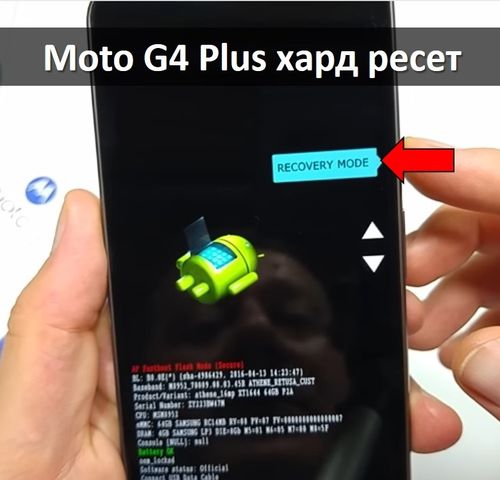








Всё сделал, загрузился. Телефон потребовал включить Wi-Fi потом зайти в учётную запись Google, после входа просит ввести номер телефона, а номера-то нет пока, жму пропустить, тогда выходит из Google и всё по новой. А без Google он ни как не работает?
Такая же хрень, гугл этот везде, слишком глубоко чистит.